2.2 画面構成について
ルミナスプランナーでは、[プロジェクト編集] [ドキュメント作成]と2つの操作モードに分かれており、
各モードを順に切替え、それぞれの操作を行います。
各モードでの操作画面は一元化されており、ほぼすべての操作をひとつの画面上で行います。
モード切替ボタン
モードボタンを切替え、それぞれの作業を行います。
![]()
[プロジェクト編集]モードの画面構成
照度計算を行うための部屋条件の入力、照明器具の選択や配置、また、編集等を行います。
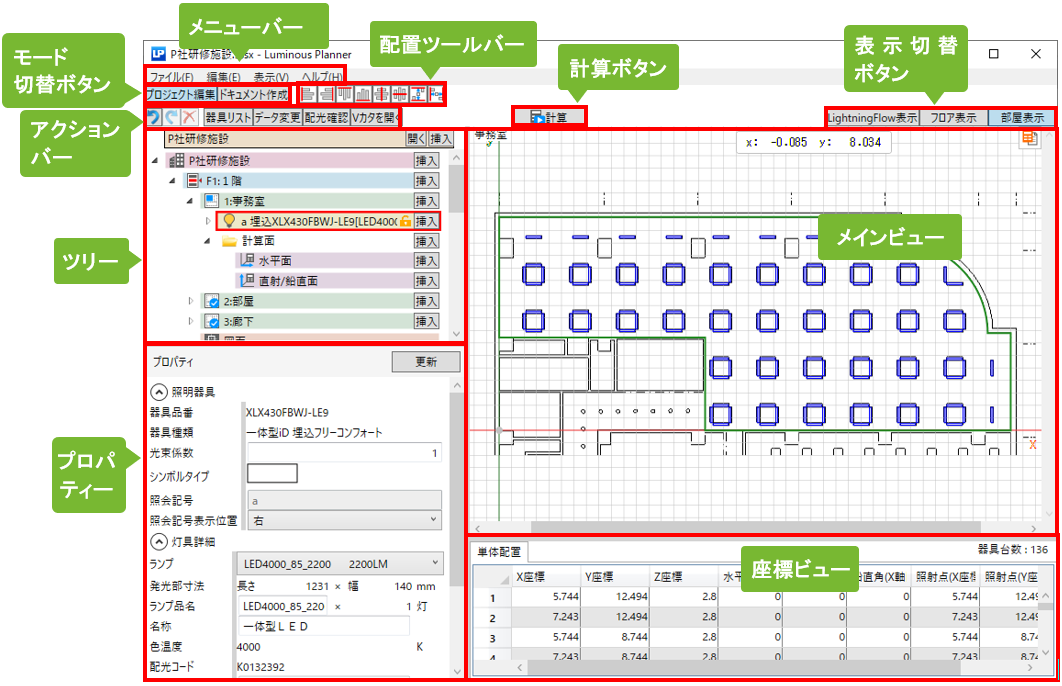
アクションバー
ツリーに作成された部屋や照明器具等のバーをクリックすることで、それぞれに対応した編集ボタンが表示されます。
|
【部屋を選択した場合】
|
【照明器具を選択した場合】
|
ツリー
件名や部屋、照明器具など、入力されている項目をツリー状に表示します。

プロパティ
作成したフロアや部屋の反射率変更や、配置した照明器具の情報を表示します。
メインビュー
読込んだ図面や作成した部屋等を表示し、マウス操作で作業を行う画面になります。
表示切替ボタン
部屋表示から、[フロア表示]に切替えます。
[フロア表示]では、基準傾斜の変更や原点の変更が可能です。
座標ビュー
作成した部屋やエリア、配置した照明器具の位置座標を表示し、直接入力での編集が可能です。
照明器具の場合は、器具の傾きや照射点座標も表示され、編集が可能です。
![]()
メニューバー
[ファイル]
新規ファイルの作成、ファイルの保存、ドキュメントの印刷やcsvなどの他ファイル出力時に使用します。
[編集]
コピーや貼付け等の編集機能、各機能の設定画面が集約されています。
[表示]
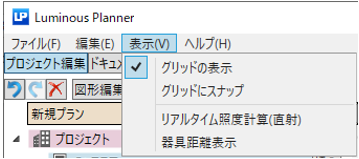
グリッドの表示
メインビューでにグリッドを表示します。
グリッドにスナップ
メインビューに表示されたグリッドにスナップします。
リアルタイム照度計算(直射)
器具配置を検討する段階で、器具位置・照射点の移動に追従し、照度を確認できます
器具距離表示
選択した範囲内にある器具間の距離を測定します。

[ヘルプ]

ホームページ
ルミナスプランナ-のWebサイトにリンクします。
マニュアル
ルミナスプランナ-の操作マニュアルが確認できます。
バージョン
現在、ご使用中のバージョンの確認が出来ます。
器具検索アプリ
器具検索アプリを起動できます。
ログ保存
エラー時などに送付いただければ、原因の解析が可能です。
バックアップファイルの保存 ※「7-9参照」
保存ログ参照
ログを開いて確認ができます。
ライセンス認証
有償機能をご購入いただいた方は、管理番号を入力してライセンスの認証ができます。
照度計算後の画面構成
プロジェクト編集で作成した部屋やスペースに対して、照度計算を行います。
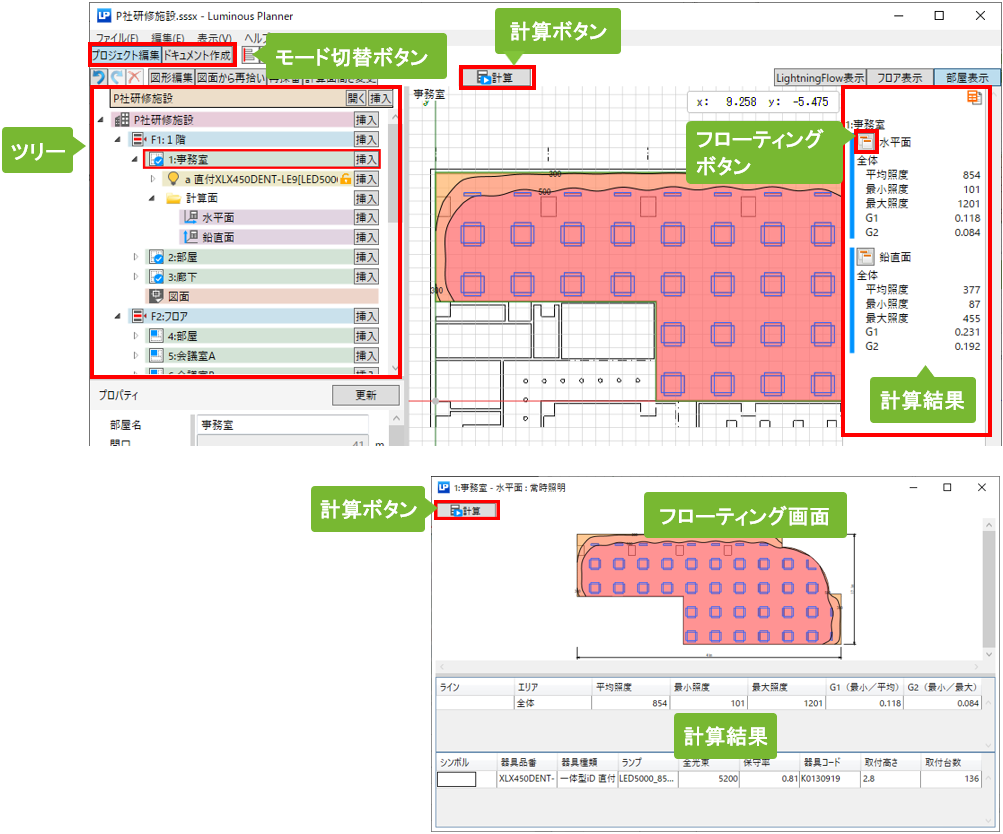
計算ボタン
計算ボタンをクリックして、照度計算を行います。
選択ツリー配下の全計算面を計算します。
(例)フロアを選択して計算すると全ての部屋を計算します。
計算面個別で計算する場合は、フローティング画面の計算ボタンを使用します。
非常照明計算を行った場合は、表示切替ボタンが表示されます。ボタンをクリックして計算結果を切替え確認します。
|
【常時照明】の計算結果を確認
|
【非常照明計算】の計算結果を確認
|
ツリー
件名やフロア、部屋に設定された計算面をツリー状に表示します。
照度計算を行う部屋、もしくはフロアを選択し、計算を実行します。
メインビュー
照度計算で作成された照度分布図が表示されます。
計算結果
平均照度や均斉度などの、照度計算結果が計算面ごとに表示されます。
![]() で表示/非表示の切替えが可能です。
で表示/非表示の切替えが可能です。
フローティング画面
![]() で表示します。計算面ごとに表示と計算が可能です。
で表示します。計算面ごとに表示と計算が可能です。
画面がフローティングするため移動ができ複数表示することも可能です。
[ドキュメント作成]モードの画面構成
用紙サイズや縮尺の設定を行い、印刷、DXF出力を行います。
また、画像やテキストの挿入、図形描画など簡易な編集が可能です。
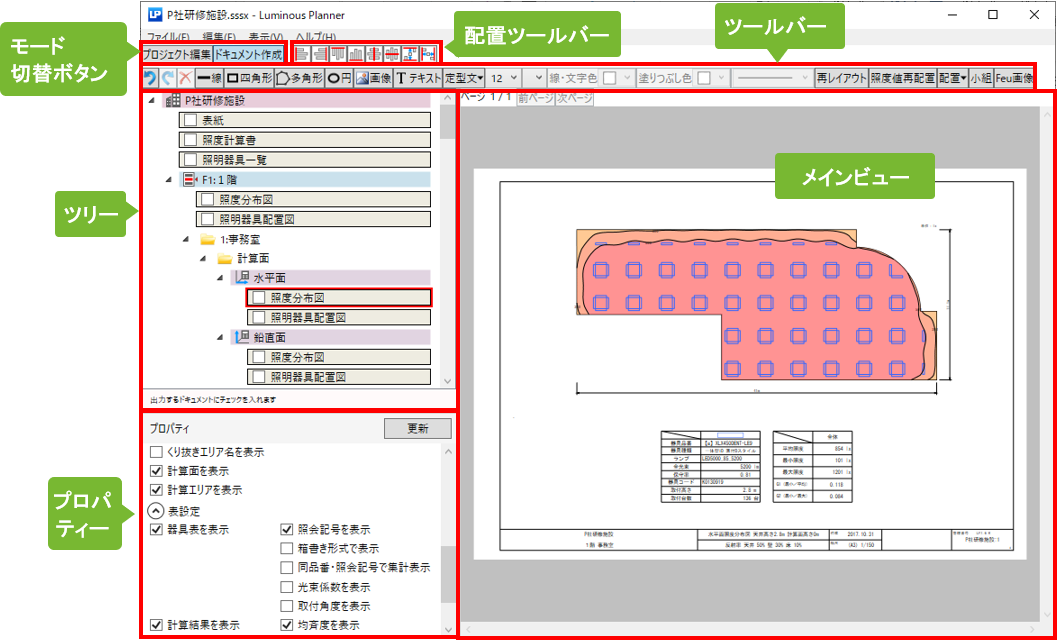
ツールバー
図形描画やテキストの追加、画像の挿入などの機能があります。詳細は6.1ドキュメント作成をご参照ください。

ツリー
照度計算書、照度分布図、照明器具配置をフロアと部屋単位で、ツリー状に表示します。
印刷をする場合は、該当のバーにチェックを入れ印刷を行います。
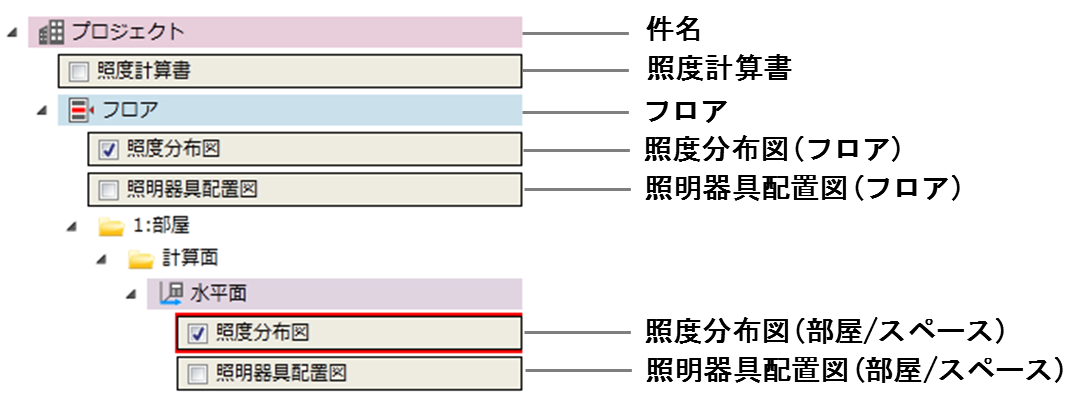
プロパティ
用紙サイズや縮尺設定、計算結果表などの表示・非表示の設定を行います。
メインビュー
図形描画やレイアウト調整など、編集操作を行います。

